电脑黑屏无法亮屏?哪个键能唤醒?
20
2025-03-29
电脑黑屏是许多用户在使用电脑过程中可能遇到的一种棘手问题。它可能是由于硬件故障、软件冲突、系统错误或驱动程序问题导致的。在电脑黑屏时,查看系统日志文件能够帮助识别问题的原因,从而采取适当的解决措施。本文将指导您如何在电脑黑屏情况下查看日志文件以及如何设置日志查看步骤。
在电脑出现黑屏时,通过查看系统日志文件来诊断问题是一种非常有用的故障排除方法。本文将详细向您展示在黑屏情况下如何查看日志文件以及如何配置系统以方便未来的诊断。
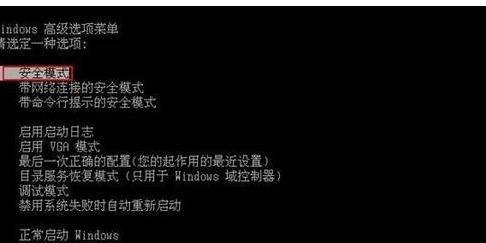
一、了解系统日志文件的作用
系统日志文件是记录操作系统运行状况的详细记录。它们包括系统消息、应用程序事件、硬件问题、安全警告以及用户操作等信息。在电脑黑屏时,通过查看这些日志文件,我们可以了解可能导致黑屏的错误信息,比如某个驱动程序失败或服务问题。
二、准备工具和步骤
在尝试查看日志之前,请确保您有以下工具:
可以在其他电脑上操作的U盘
另一台可以正常使用的电脑
接下来,您可以按照以下步骤操作:
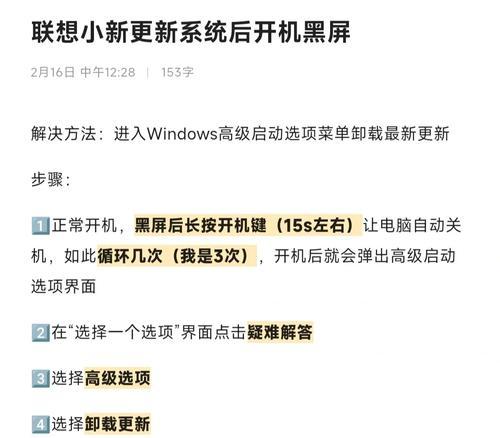
1.在另一台正常工作的电脑上,访问微软官网下载并制作一个Windows系统启动盘。
2.将此启动盘插入到出现问题的电脑上,并通过BIOS设置从启动盘启动。

1.远程连接到黑屏电脑。如果黑屏电脑有网络连接,可尝试使用网络映射或远程桌面连接。
2.在启动盘启动的环境下,选择“修复计算机”或“高级选项”以访问“命令提示符”、“故障排除”或“系统恢复选项”。
1.在命令提示符中输入`copy`命令来复制Windows系统目录下的日志文件到可移动存储设备中。
要复制事件查看器的日志,命令类似如下:
```
copyC:\Windows\System32\winevt\Logs\*.evtxD:\Logs\
```
请注意:D:\代表U盘或其他可移动存储设备的盘符,这个命令需要根据您的实际情况进行调整。
1.将复制出来的`.evtx`日志文件在其他电脑上打开。可以使用Windows内置的“事件查看器”或第三方日志分析工具。
2.在事件查看器中,对复制的日志文件进行筛选,查找包含错误或警告的事件,并注意错误代码及详细描述。
三、设置日志查看步骤
为了方便在未来出现类似问题时快速查看和分析日志文件,建议定期设置和检查电脑的日志记录:
1.打开“事件查看器”,展开“Windows日志”目录。
2.右键点击“系统”,选择“属性”。
3.在打开的“系统属性”窗口中设置日志大小和保存策略。建议将日志文件的最大大小设置为可保存较长时间的日志,并选择“覆盖事件作为需要时”的保存模式。
四、其他故障排除技巧
除了查看日志文件之外,您还可以尝试其他故障排除技巧,如:
检查电源连接和硬件连接是否正常。
尝试进入安全模式启动,以排除软件冲突。
使用系统还原点回溯到之前的状态。
运行系统文件检查器(sfc/scannow)寻找和修复系统文件错误。
综上所述
当电脑出现黑屏问题时,通过查看系统日志文件可以有效地诊断问题所在。通过上述步骤,您可以轻松查看并分析这些日志文件。同时,建议定期检查和配置系统日志记录设置,便于将来快速定位问题。希望本文介绍的方法能够帮助您解决电脑黑屏的问题,并在未来有效地管理和利用系统日志资源。
版权声明:本文内容由互联网用户自发贡献,该文观点仅代表作者本人。本站仅提供信息存储空间服务,不拥有所有权,不承担相关法律责任。如发现本站有涉嫌抄袭侵权/违法违规的内容, 请发送邮件至 3561739510@qq.com 举报,一经查实,本站将立刻删除。